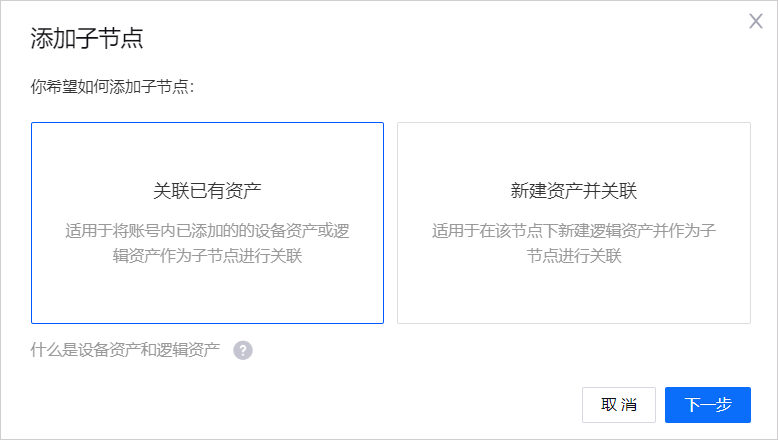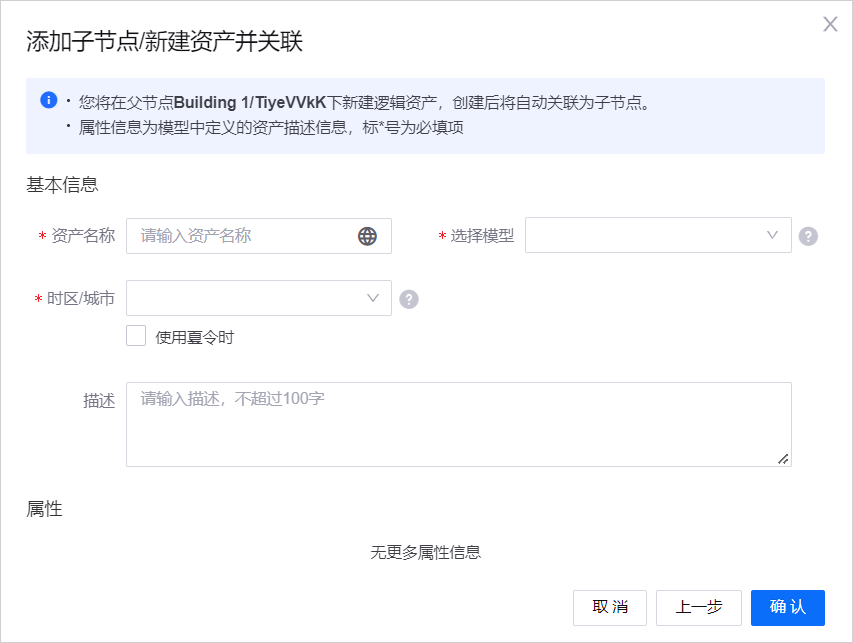创建资产树及子节点¶
本文介绍如何创建资产树及将资产绑定至资产树。
前提条件¶
新建资产树¶
登录 EnOS 应用门户 > 开发者控制台,点击 资产树。
点击左上角 + 按钮,新建资产树。
在 创建资产树 窗口填写资产树名称。
点击 下一步。
在 添加根节点 窗口中,选择添加根节点的方式:
关联已有资产:从现有资产中选择并绑定至根节点。在资产列表中,列举了当前 OU 下的资产。选择一个设备资产或逻辑资产,然后点击 确认。
新建资产并关联:新建逻辑资产并绑定至根节点。在页面中填写逻辑资产的基本信息。如果模型中规定了属性,还需要填写相应的值。一旦资产树创建成功,创建的逻辑资产可在 设备管理 > 逻辑资产 列表中查看。
添加子节点¶
在创建资产树以后,可在资产树下添加子节点。添加子节点有两种方式:
将已有资产添加到资产树,适用于设备资产和逻辑资产。
根据模型新建资产并关联资产树,仅适用于逻辑资产。不支持在资产树中新建设备资产。
关联已有资产到资产树¶
适用于设备资产和逻辑资产。
新建资产并关联¶
仅适用于逻辑资产。